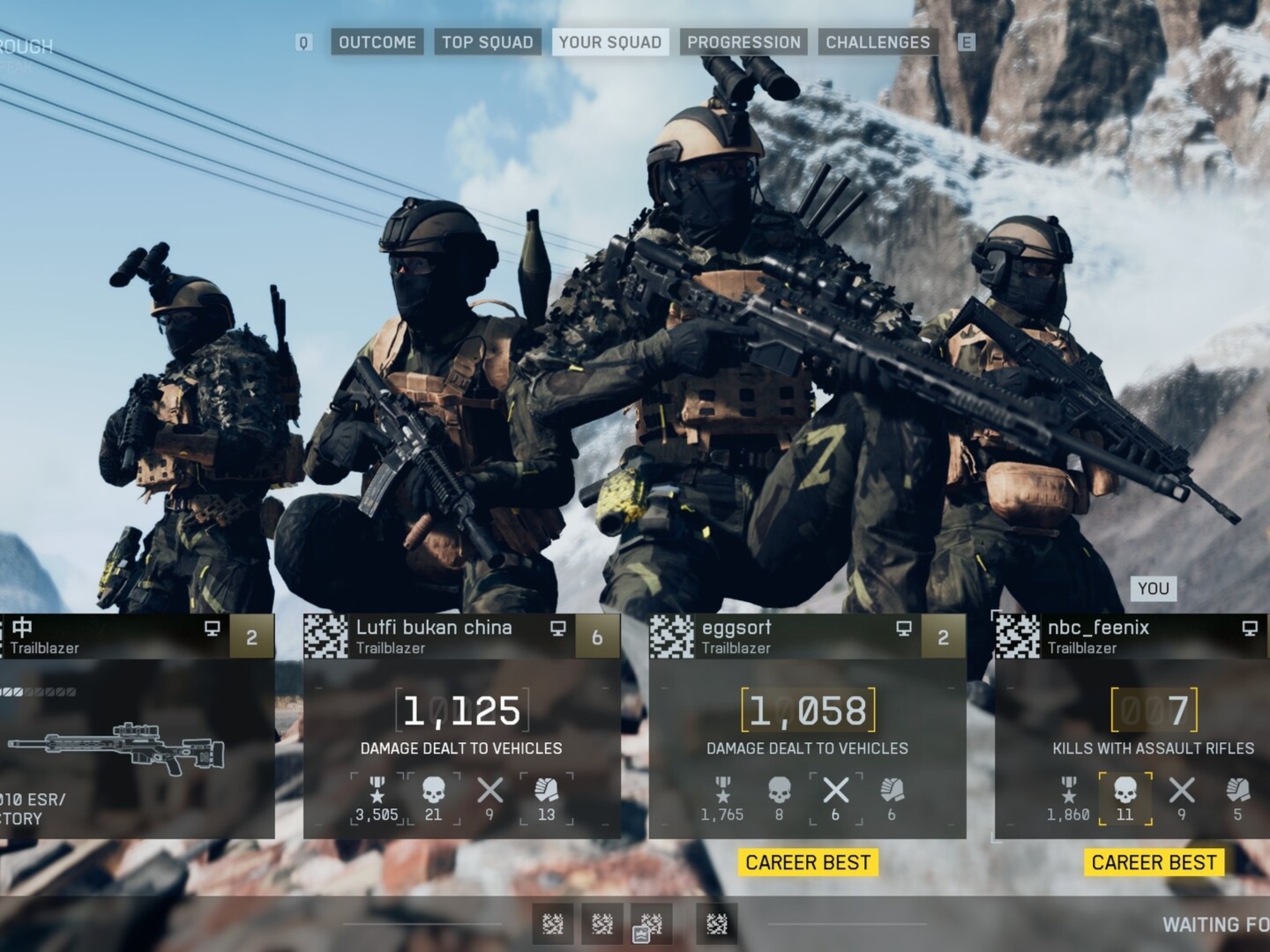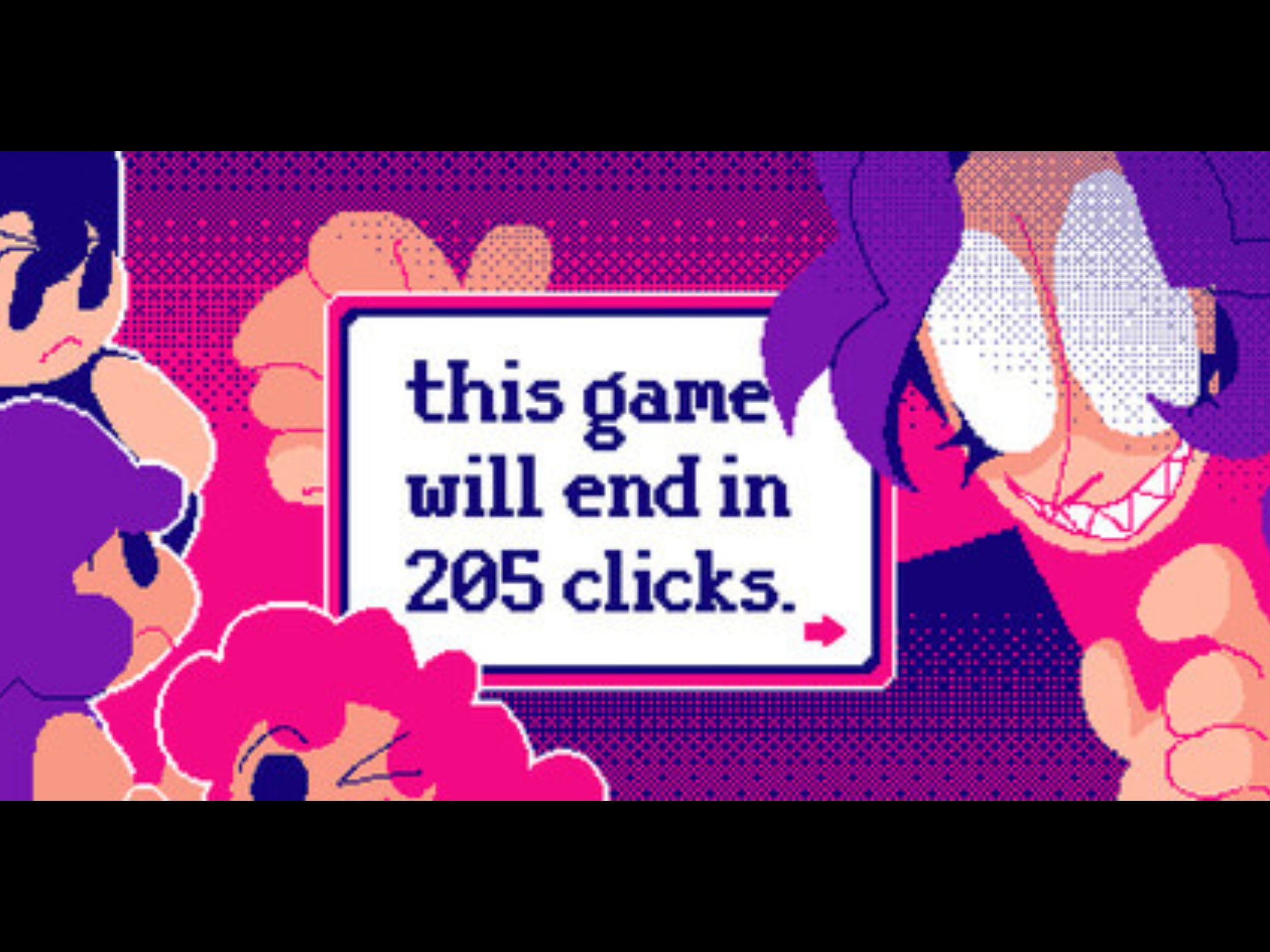Microsoft jest w szaleństwie, aby zastąpić natywne programy systemu Windows aplikacjami internetowymi. Przykładem, Microsoft automatycznie migruje klasycznych użytkowników programu Outlook do internetowej aplikacji PWA PWA. choćby przełącznik w internetowej aplikacji Outlook, która wcześniej pozwoliła użytkownikom przełączać się na starą wersję, został usunięty dla wielu. jeżeli więc chcesz pobrać Old Classic Outlook w systemie Windows 11, postępuj zgodnie z przewodnikiem krok po kroku poniżej.
Wróć do klasycznej aplikacji Outlook w systemie Windows 11
Możesz pobrać aplikację Native Outlook ze sklepu Microsoft Store za kilka kliknięć. Na szczęście Microsoft przez cały czas organizuje klasyczną aplikację w swoim sklepie z aplikacjami, a oto jak ją zdobyć:
- Najpierw kliknij to Microsoft Store Link Aby otworzyć listę internetową programu Outlook dla Windows (Classic).
- Kliknij przycisk „Wyświetl w sklepie”, a otworzy klasyczny program Outlook w Microsoft Store.
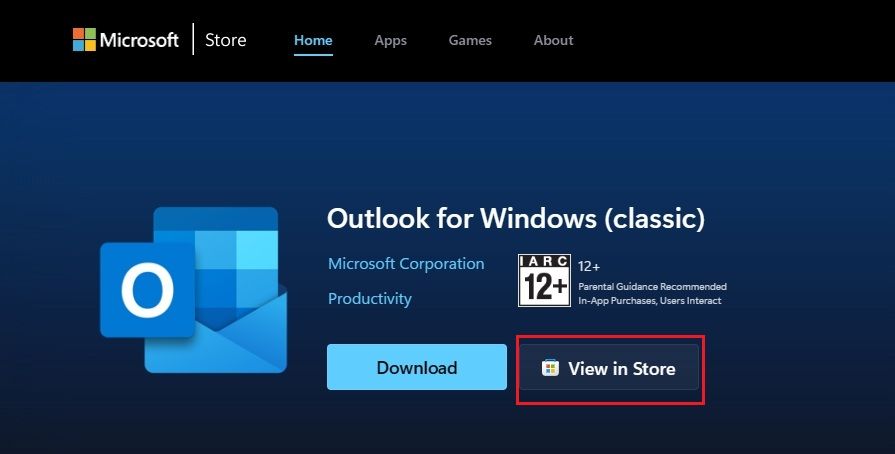
- Następnie kliknij „Instaluj”, aby pobrać starą aplikację Classic Outlook na komputerze Windows 11.
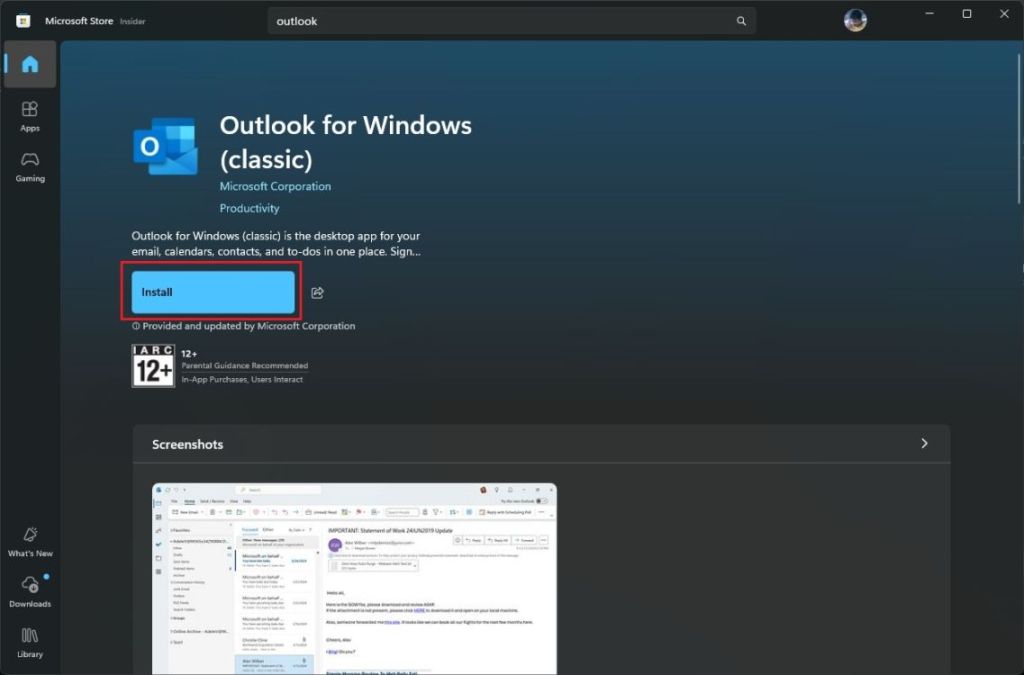
- Otworzy instalator biurowy i zainstalowanie aplikacji zajmie trochę czasu.
- Po zakończeniu otwórz menu Start i wyszukaj „Outlook”.
- Kliknij, aby otworzyć aplikację „Outlook (Classic)” z wyników wyszukiwania.
- I w ten sposób możesz odzyskać stary program Outlook na systemie Windows 11.
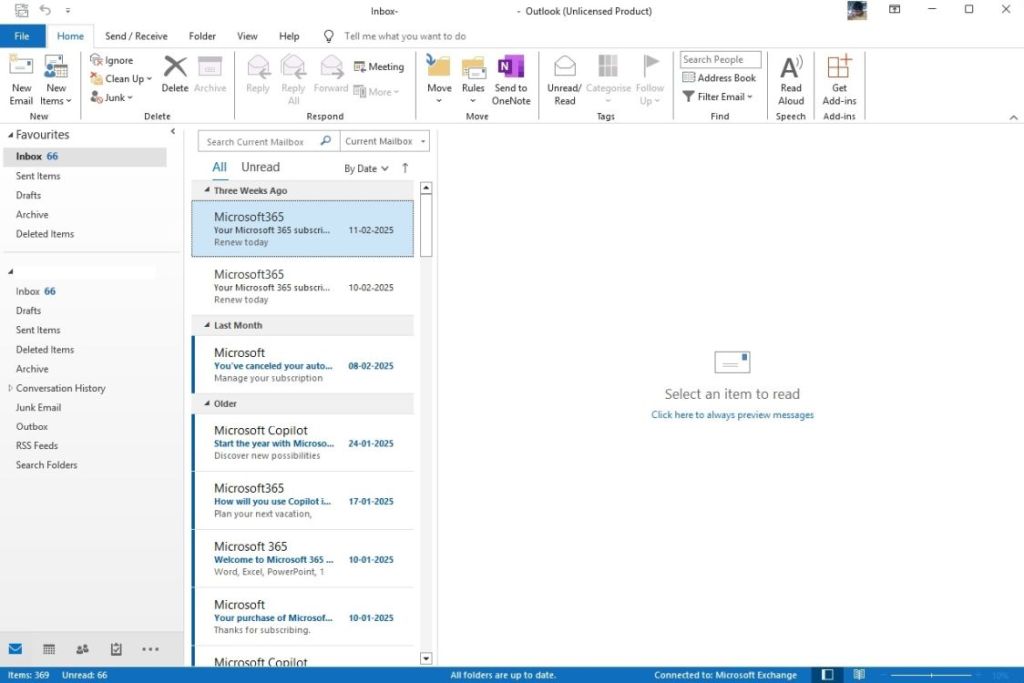
Zablokuj nową aplikację Outlook w systemie Windows 11
Podczas zainstalowania aplikacji Classic Outlook ważne jest, aby zmienić wpis rejestrowy, aby zablokować automatyczne przejście na nowe perspektywy. Oto kroki, które należy śledzić.
- Uruchom menu Start i wyszukaj „Edytor rejestru”.
- Teraz otwórz „redaktor rejestru” od wyników wyszukiwania.
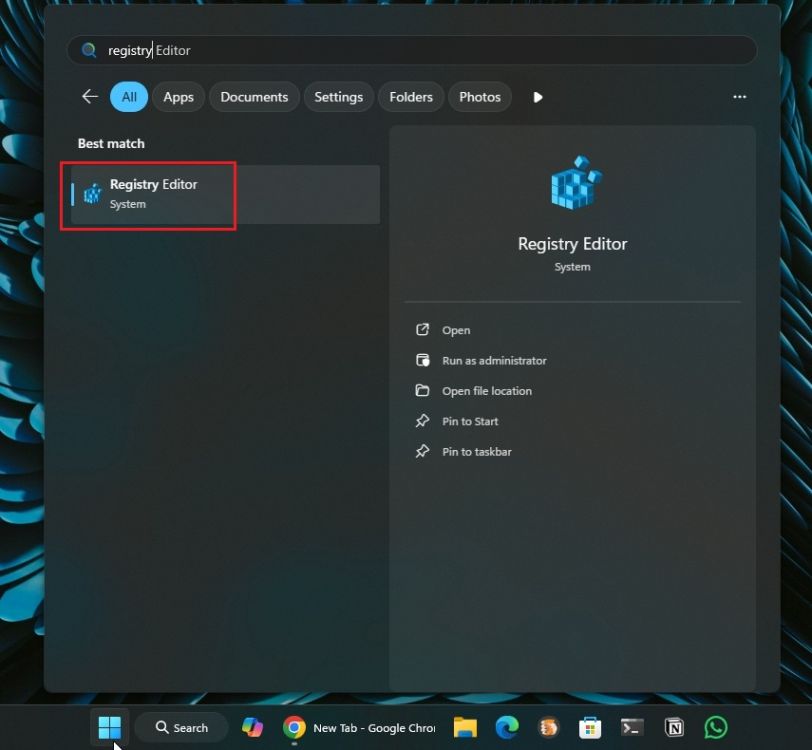
- Następnie wklej poniższą ścieżkę do paska adresu i naciśnij Enter.
Computer \ HKEY_CURRENT_USER \ Software \ Microsoft \ Office \ 16.0 \ Outlook \ Preferencje
- To zabierze Cię na stronę rejestru programu Outlook.
- Tutaj kliknij dwukrotnie „Usenewoutlook„.
- Teraz zmień wartość na 0 i kliknij OK.
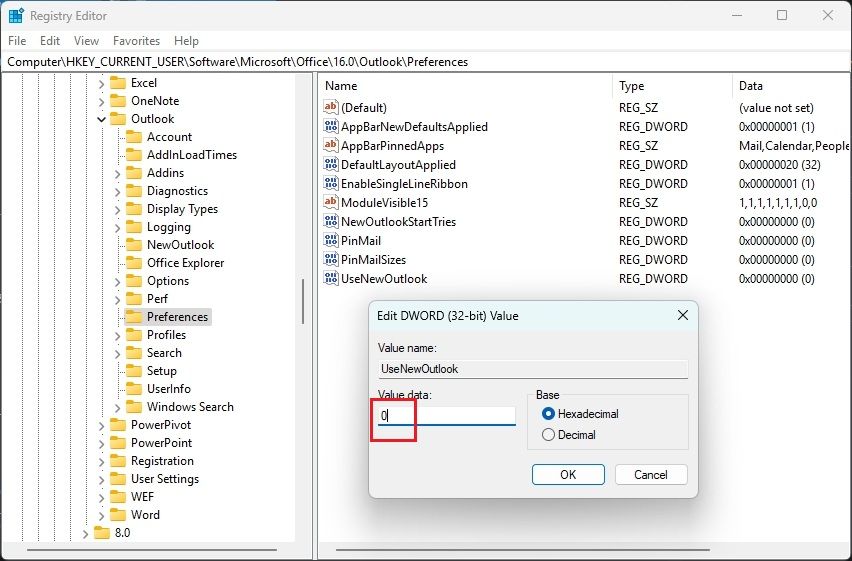
Na koniec uruchom ponownie komputer, aby zastosować zmiany. Teraz możesz użyć starej klasycznej perspektywy bez obaw.
Tak więc są to kroki, które musisz wykonać, aby uzyskać aplikację Native Outlook na komputerze Windows. Na marginesie Microsoft niedawno usunął WordPad z systemu Windows 11, ale niektórzy zaawansowani użytkownicy są podekscytowani decyzją. Możesz śledzić nasz samouczek, aby nauczyć się przywrócić WordPad w systemie Windows 11. W każdym razie to wszystko od nas. jeżeli napotykasz jakiekolwiek problemy, daj nam znać w komentarzach poniżej.

 4 miesięcy temu
4 miesięcy temu